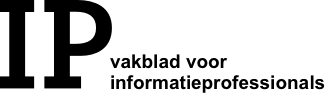Wil je snel iets overbrengen van de ene device op de andere, dan is het werken met cloudopslag soms te tijdrovend. Simple.Savr en Portal maken de overdracht veel eenvoudiger.
Door: Leen Liefsoens
Simple.Savr en Portal maken gebruik van een wifi-verbinding om tekstuele informatie en bestanden uit te wisselen. In tegenstelling tot een cloudopslagtool als Dropbox komt er bij deze tools geen externe server aan te pas, waardoor de overdracht van de ene device naar de andere heel snel en simpel gaat. De devices moeten zich wel op hetzelfde wifi -netwerk bevinden.
Bij Simple.Savr werk je via je browser. De tool is vooral handig voor het delen van moeilijk te onthouden zaken: een link, adres of een (serie-)nummer. Je surft op je ene device naar ssavr.com en je start met typen. Wanneer je de melding krijgt dat je savr is opgeslagen (let op het groene vinkje), surf je op je andere device naar ssavr.com en daar krijg je meteen je tekst te zien. Zolang je de tekst niet verwijdert of overtypt, blijft hij zichtbaar.
Devices moeten bij gebruik van Simple.Savre hetzelfde IP-adres hebben. Je kan dit checken via de Debug-optie op de site. Via instellingen (tandwiel) kan je je savr beveiligen met een wachtwoord. Vervolgens kunnen alleen diegenen op hetzelfde wifi-netwerk die het wachtwoord kennen, de savr bekijken en bewerken. Bij instellingen kan je ook een IP-adres van een device op hetzelfde wifi -netwerk toevoegen indien de IP-adressen van de devices verschillen.
Simple.Savr is ook te gebruiken voor het uitwisselen van bestanden. Je kunt via de knop Upload zoveel bestanden uploaden als je wilt. De overgedragen bestanden (elk met een maximale grootte van 25 mb) zijn toegankelijk via de knop Download. Na zeven dagen worden ze automatisch verwijderd. De bestanden zijn dus een week lang op alle devices in hetzelfde wifi-netwerk toegankelijk.
Portal (onderdeel van PushBullet) kent geen limiet wat betreft bestandsgrootte. Wel werkt het iets anders dan Simple.Savr. Op de device waarop je de bestanden wilt ontvangen (device 1) installeer je de app (Android of iOS). Op de device waarvan je de bestanden wilt verzenden (device 2) surf je naar portal.pushbullet.com. Scan met device 1 de QR-code die zichtbaar is op device 2. De verbinding komt tot stand.
Drop de bestanden op device 2 in het daarvoor bedoelde venster. Ze worden kort daarna zichtbaar op device 1. Klik op device 2 op disconnect zodra je op device 1 ziet dat de bestanden zijn overgedragen. Een instructiefilmpje is te bekijken via youtu.be/2Czaw0IPHKo. Het werkt echt enorm snel. Het enige nadeel is dat device 1 (waarop je de bestanden wilt ontvangen) geen pc kan zijn (hierop kan namelijk niet zomaar een app worden geïnstalleerd), maar de makers beloven dat dit wel mogelijk wordt in de toekomst.
Leen Liefsoens is redacteur van IP en senior informatiespecialist bij de bibliotheek van de Haagse Hogeschool
Deze bijdrage komt uit IP nr. 5 / 2016. Het gehele nummer kun je hier lezen.